Как восстановить доступ к жесткому диску, исправить ошибку невозможности открыть жесткий диск

В этой статье мы расскажем, как восстановить доступ к жёсткому диску в случае его сбоя. Давайте пойдём дальше!
При написании научных статей, исследовательских работ или даже профессиональных отчетов цитаты играют важную роль. Они не только указывают автора оригинальной работы, но и помогают читателям отслеживать ее источники, обеспечивая достоверность работы. Google Docs предлагает встроенный инструмент цитирования, который значительно упрощает этот процесс.
Оглавление
Раньше для управления цитатами в Google Docs требовались дополнения. Но теперь все изменилось. В Google Docs теперь есть удобный встроенный инструмент цитирования, который можно использовать для добавления ссылок. Вот как им пользоваться:
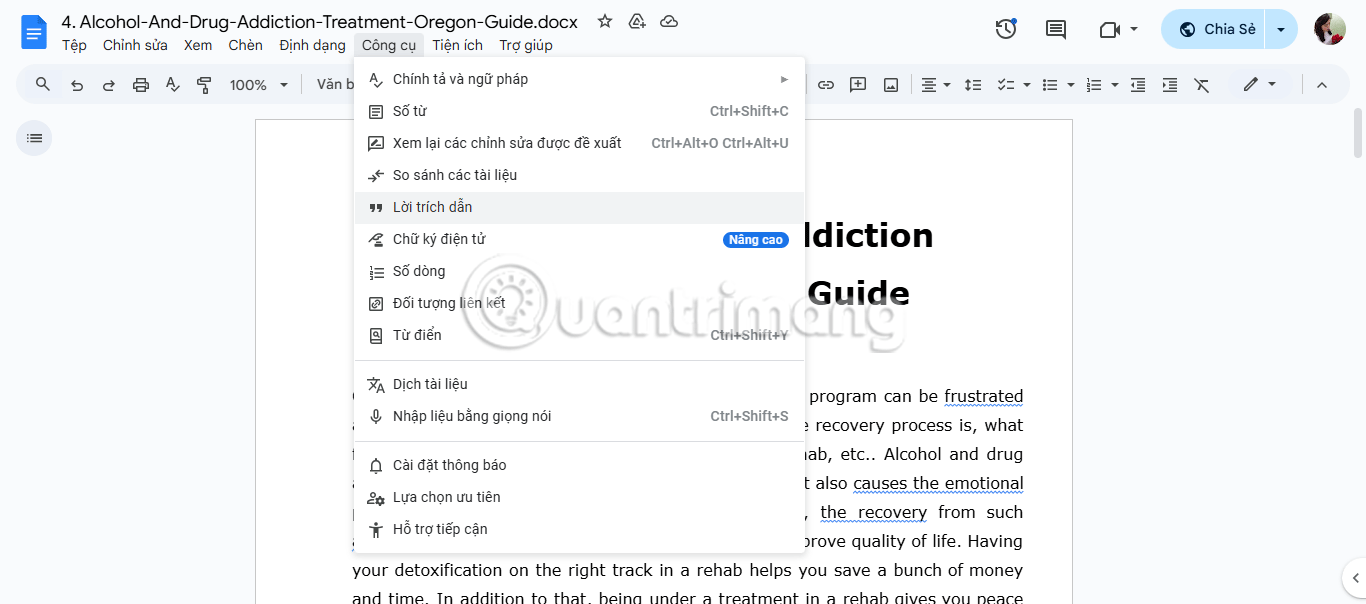
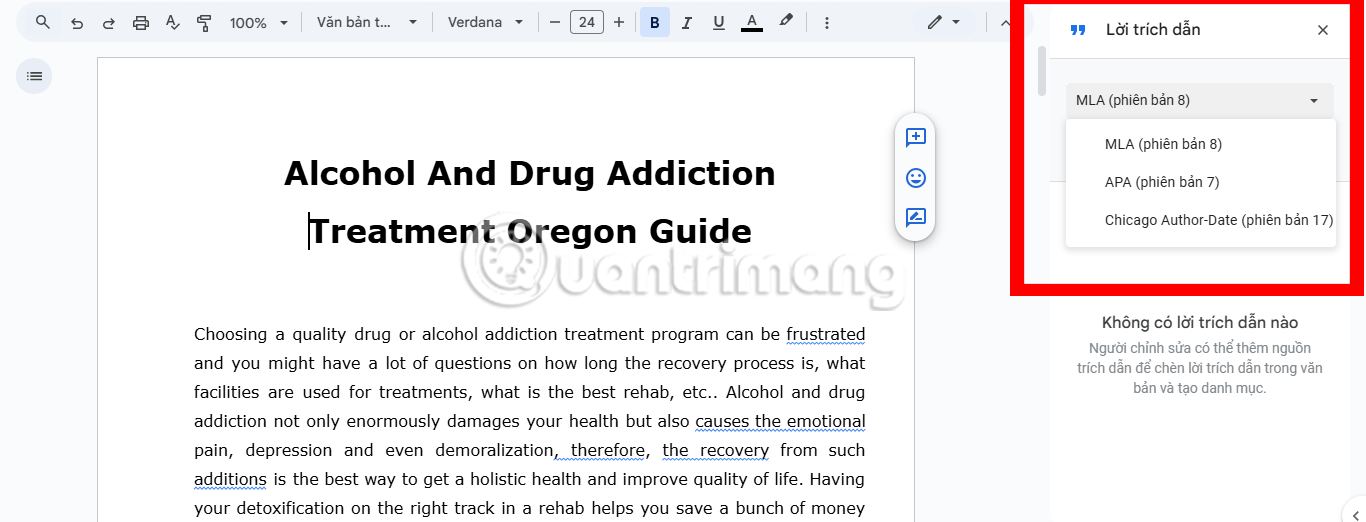
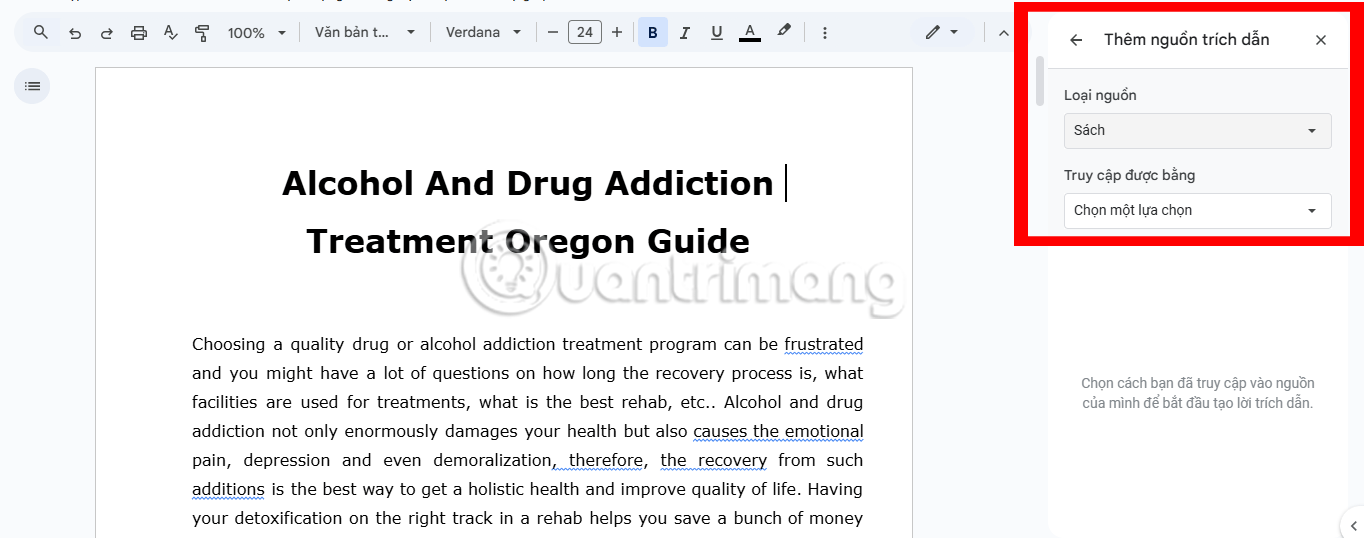
Ссылка будет автоматически отформатирована в выбранном вами ранее стиле. Это наиболее близкая к автоматическому генератору цитат вещь, которую вы можете использовать в создаваемом вами инструменте.
Хотя цитаты обычно включаются в текст, определенные стили или личные предпочтения могут потребовать сносок. Если вы хотите добавить сноску, поместите курсор в нужное место и нажмите « Вставить» в верхнем меню, затем выберите «Сноска» . Затем вы можете вручную ввести ссылку внизу страницы.
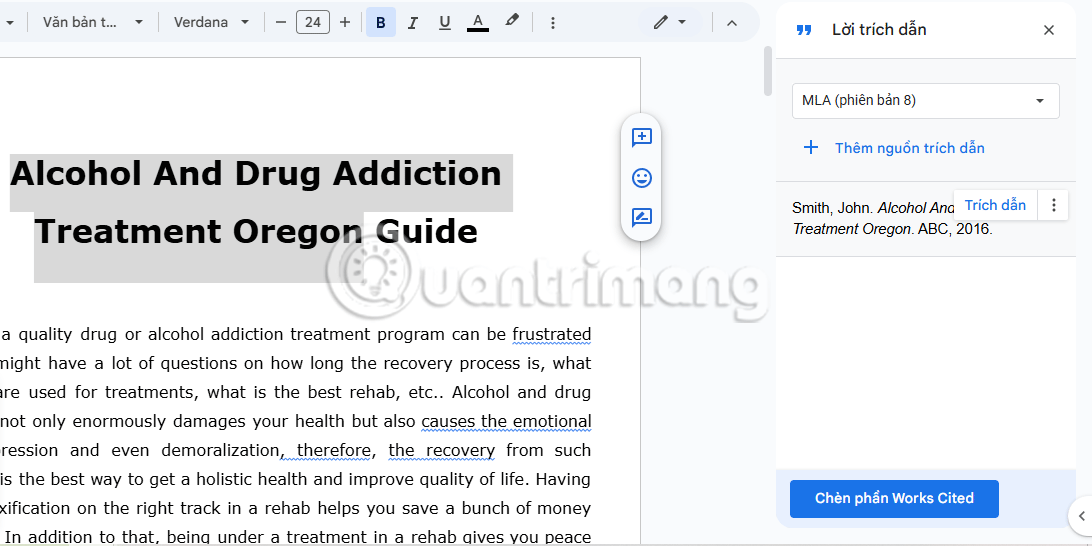
После добавления ссылок следующим шагом станет составление страницы ссылок. Страница со ссылками необходима для предоставления полного списка всех источников, на которые вы ссылаетесь в своем документе. Вот как создать страницу ссылок в Google Docs:
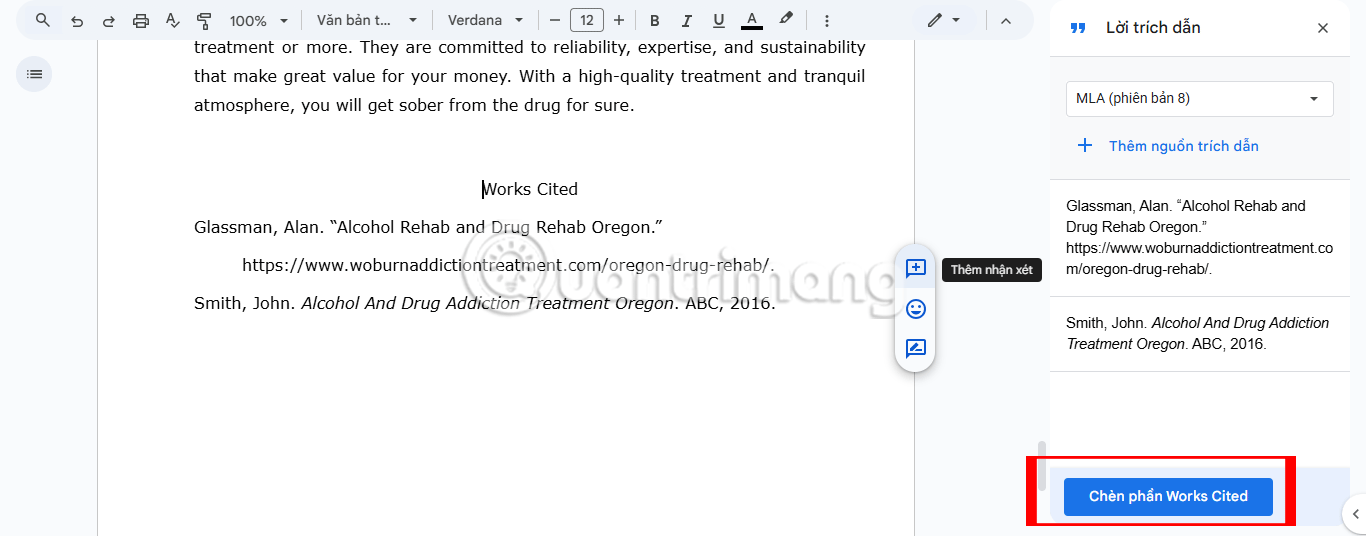
Совет : убедитесь, что формат соответствует требованиям выбранного вами стиля. Google Docs обычно справляется с этой задачей хорошо, но вам следует проверить еще раз.
Если вам необходимо изменить стиль цитирования для вашей ссылки, выберите другой стиль в раскрывающемся меню на панели цитат и снова нажмите «Вставить цитируемые работы» . Элементы будут автоматически обновлены в соответствии с новым стилем.
Если после добавления ссылки вы обнаружите, что что-то требует редактирования (возможно, вы неправильно набрали имя автора, неправильно указали год или вам нужно удалить источник, который вы в итоге не использовали), не волнуйтесь. Google Docs позволяет легко редактировать и удалять цитаты. Вот как это сделать:
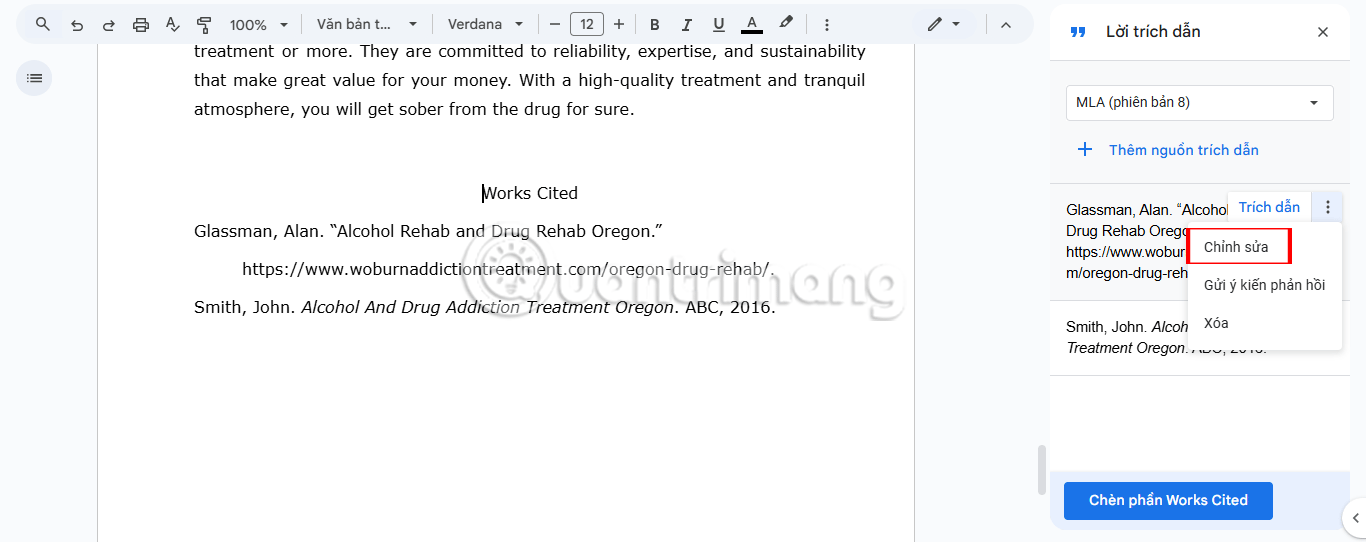
Ваши правки будут автоматически применены как к цитате в тексте, так и к странице со ссылкой, поэтому вам не придется беспокоиться об их отдельном обновлении. Чтобы удалить цитату из текста, щелкните ее в документе и нажмите клавишу Delete или Backspace .
Примечание : Если вы удалите цитируемый в тексте источник, не удалив саму ссылку, на странице со ссылками может остаться пустое место. Не забудьте дважды проверить документ после удаления ссылки!
Правильное использование цитат — это не просто соблюдение правильного формата, но и обеспечение ясности, релевантности и повышения качества вашей работы. Вот несколько советов экспертов, которые помогут вам максимально эффективно использовать инструменты цитирования Google Docs, одновременно повышая надежность и читабельность ваших документов.
Если вы работаете над длинным документом, ручной поиск каждой цитаты для редактирования или удаления может быть утомительным. Используйте функцию поиска в Google Docs ( Ctrl + F на Windows или Cmd + F на Mac) для поиска цитат по имени автора. Это поможет вам быстро находить и обновлять их при необходимости.
Всегда придерживайтесь одного стиля цитирования во всем документе, будь то MLA, APA или Chicago. Смешение стилей не только выглядит непрофессионально, но и может запутать ваших читателей. К счастью, Google Docs позволяет легко переключаться между стилями в цитатах, если это необходимо, но обязательно пересматривайте свою работу после переключения, чтобы избежать несоответствий в форматировании.
Хотя Google Docs упрощает процесс цитирования, точность окончательной цитаты в конечном итоге остается вашей ответственностью. Перед окончательной доработкой документа перепроверьте все данные (имя автора, год публикации, название и т. д.) с источниками, чтобы избежать ошибок.
Иногда вам может потребоваться сослаться на несколько источников для пояснения одного и того же момента. Вместо того чтобы вставлять несколько цитат подряд, рассмотрите возможность объединения их в одну цитату. Например, в стиле MLA несколько источников разделяются точкой с запятой в одних и тех же скобках (например, Смит 24; Джонсон 42). Это сохранит ваш текст аккуратным и удобным для чтения.
Использование цитат может показаться рутиной, но оно необходимо для создания качественной работы. Хотя необходимость отслеживать все детали может быть утомительной, Google Docs упрощает этот процесс с помощью встроенного инструмента цитирования. Это значит, что вы можете тратить меньше времени на форматирование и больше времени на доработку своих идей.
В этой статье мы расскажем, как восстановить доступ к жёсткому диску в случае его сбоя. Давайте пойдём дальше!
На первый взгляд AirPods выглядят как любые другие беспроводные наушники. Но всё изменилось, когда были обнаружены несколько малоизвестных особенностей.
Apple представила iOS 26 — крупное обновление с совершенно новым дизайном «матовое стекло», более интеллектуальным интерфейсом и улучшениями в знакомых приложениях.
Студентам нужен определённый тип ноутбука для учёбы. Он должен быть не только достаточно мощным для успешной работы на выбранной специальности, но и достаточно компактным и лёгким, чтобы его можно было носить с собой весь день.
Добавить принтер в Windows 10 просто, хотя процесс для проводных устройств будет отличаться от процесса для беспроводных устройств.
Как вы знаете, оперативная память (ОЗУ) — очень важный компонент компьютера, выполняющий функцию памяти для обработки данных и определяющий скорость работы ноутбука или ПК. В статье ниже WebTech360 расскажет вам о нескольких способах проверки оперативной памяти на наличие ошибок с помощью программного обеспечения в Windows.
Умные телевизоры действительно покорили мир. Благодаря множеству замечательных функций и возможности подключения к Интернету технологии изменили то, как мы смотрим телевизор.
Холодильники — привычные бытовые приборы. Холодильники обычно имеют 2 отделения: холодильное отделение просторное и имеет подсветку, которая автоматически включается каждый раз, когда пользователь ее открывает, а морозильное отделение узкое и не имеет подсветки.
На сети Wi-Fi влияют многие факторы, помимо маршрутизаторов, пропускной способности и помех, но есть несколько разумных способов улучшить работу вашей сети.
Если вы хотите вернуться к стабильной версии iOS 16 на своем телефоне, вот базовое руководство по удалению iOS 17 и понижению версии с iOS 17 до 16.
Йогурт — замечательная еда. Полезно ли есть йогурт каждый день? Как изменится ваше тело, если вы будете есть йогурт каждый день? Давайте узнаем вместе!
В этой статье рассматриваются наиболее питательные виды риса и способы максимально увеличить пользу для здоровья любого выбранного вами вида риса.
Установление режима сна и отхода ко сну, смена будильника и корректировка рациона питания — вот некоторые из мер, которые помогут вам лучше спать и вовремя просыпаться по утрам.
Арендуйте, пожалуйста! Landlord Sim — мобильная игра-симулятор для iOS и Android. Вы будете играть за владельца жилого комплекса и начнете сдавать квартиры в аренду, чтобы улучшить интерьер своих апартаментов и подготовить их к приему арендаторов.
Получите игровой код Bathroom Tower Defense Roblox и обменяйте его на потрясающие награды. Они помогут вам улучшить или разблокировать башни с более высоким уроном.













